
Quando hai ricevuto l'aggiornamento a Windows 10, Microsoft ti ha fornito automaticamente un sistema operativo a 32 bit simile a quello. Ma se desideri eseguire l'aggiornamento alla versione a 64 bit di Windows 10, puoi - a condizione che l'hardware lo supporti.
Perché aggiornare? La versione a 64 bit consente di utilizzare più di 3, 75 GB di RAM, fornendo un'esperienza Windows 10 più veloce. Inoltre, Windows 10 a 64 bit richiede il supporto NX come standard, offrendo al processore un ulteriore livello di protezione da malintenzionati. Per ulteriori informazioni, consultare la sezione relativa alle specifiche hardware di seguito.
L'aggiornamento a Windows 10 a 64 bit può essere un processo rapido, a seconda delle impostazioni di sistema esistenti e dell'hardware di sistema, e sono qui per guidarti da uno all'altro.
Compatibile 64 bit
Prima di iniziare l'aggiornamento, è necessario verificare se l'architettura del sistema è a 64 bit. Che cos'è l'elaborazione a 64 bit? Che cos'è l'elaborazione a 64 bit? La confezione di un computer o di un computer è affollata di termini tecnici e distintivi. Uno dei più importanti è 64-bit. Maggiori informazioni. Vai su Impostazioni> Sistema> Aggiorna e sicurezza> Attivazione . Questa schermata contiene il tuo tipo di sistema . Se viene visualizzato "Sistema operativo a 32 bit, processore basato su x64", sarà possibile completare l'aggiornamento. Se si dice "sistema operativo a 32 bit, processore basato su processore x86" come nell'immagine sottostante, si dispone di una CPU a 32 bit che significa che non sarà possibile eseguire l'aggiornamento.
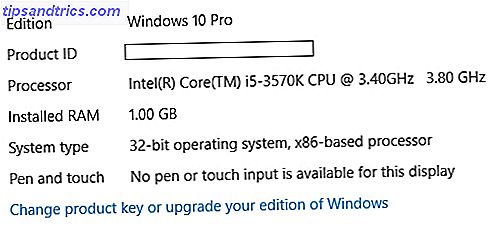
Compatibilità hardware
Successivamente, controlleremo l'hardware del tuo sistema Come le prestazioni di Windows sono influenzate da hardware e software In che modo le prestazioni di Windows sono influenzate dall'hardware e dal software In teoria, il software a 32 bit potrebbe sovraperformare la sua controparte a 64 bit, a seconda della configurazione dell'hardware. Sembra complicato? Siamo qui per dare un senso e aiutarti a ottenere le migliori prestazioni dal tuo sistema. Leggi di più per la compatibilità. Alcuni dei precedenti processori a 64 bit non hanno le funzionalità richieste per eseguire Windows 10 Il tuo computer è compatibile con Windows 10 e puoi eseguire l'aggiornamento? Il tuo computer è compatibile con Windows 10 e puoi aggiornare? Windows 10 sta arrivando, forse appena luglio. Sei desideroso di aggiornare e il tuo sistema sarà idoneo? In breve, se il tuo computer esegue Windows 8, dovrebbe anche eseguire Windows 10. Ma ... Leggi altro in modalità a 64 bit, anche se sono processori compatibili a 64 bit. Scarica e installa l'applicazione di informazioni sul sistema CPU-Z. Esegui l'applicazione una volta installata.
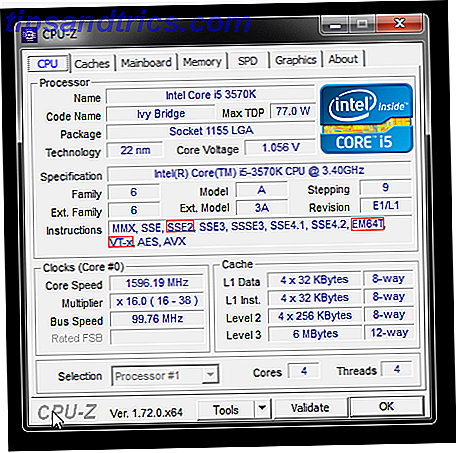
Windows 10 richiede in particolare PAE Sblocca fino a 64 GB di RAM su Windows a 32 bit Con Patch PAE Sblocca fino a 64 GB di RAM su Windows a 32 bit Con patch PAE Ancora utilizzando una macchina Windows a 32 bit e frustrata con il limite di RAM da 4 GB? Un tweak della riga di comando relativamente semplice consente di applicare patch al sistema e sfruttare fino a 64 GB di RAM. Ulteriori informazioni, SSE2 e NX. Ho evidenziato le rispettive voci nell'immagine sopra, ma ecco perché sono necessarie:
- Physical Address Extension (PAE) offre ai processori a 32 bit la possibilità di utilizzare più di 4 GB di memoria fisica su versioni compatibili di Windows ed è un prerequisito per NX. PAE sarà rappresentato da "EM64T" o "AMD64" nelle istruzioni di sistema.
- NX aiuta il processore a proteggersi da software dannosi, aggiungendo una sicurezza più severa per i processori a 64 bit. Il supporto NX sarà indicato da "VT-x" o "VT-d".
- SSE2 è un set di istruzioni standard sui processori, sempre più utilizzato da applicazioni e driver di terze parti. Appare come è se supportato.
Accendere NX
Se non si individuano immediatamente gli indicatori NX "VT-x" o "VT-d" - non fatevi prendere dal panico. Alcuni processori meno recenti richiedono l'abilitazione manuale di NX nel BIOS di sistema. Accesso al BIOS Come accedere al BIOS del computer Come accedere al BIOS del computer All'interno del BIOS è possibile modificare le impostazioni di base del computer, come l'ordine di avvio. La chiave esatta che devi colpire dipende dal tuo hardware. Abbiamo compilato un elenco di strategie e chiavi per entrare ... Leggi di più varia a seconda del produttore, ma normalmente troverai la chiave corretta da premere durante la procedura di avvio.
Una volta entrato, vai alla scheda Sicurezza o inizia la ricerca delle impostazioni NX (o su alcune impostazioni XD del sistema). Una volta trovato, attiva l'impostazione, quindi Salva ed Esci .
Se non ci sono impostazioni da modificare, hai due opzioni: contatta il produttore del tuo sistema per chiedere se c'è un aggiornamento del BIOS pertinente, o inizia a cercare un sistema con le compatibilità corrette.
Nuovi driver a 64 bit
Prima di eseguire l'aggiornamento, è necessario ricontrollare se l'hardware del sistema è compatibile a 64 bit. Le versioni a 64 bit di Windows richiedono driver a 64 bit e, a seguito dell'aggiornamento, alcuni dei vecchi driver a 32 bit non funzioneranno. Come trovare e sostituire driver Windows obsoleti Come trovare e sostituire driver Windows obsoleti I driver potrebbero essere obsoleti e bisogno di aggiornamento, ma come lo sai? In primo luogo, non aggiustarlo se non è rotto! Se i driver devono essere aggiornati, tuttavia, ecco le opzioni. Leggi di più . La maggior parte dell'hardware moderno supporterà un driver a 64 bit pronto all'uso, ma se stai eseguendo qualcosa di vecchio, potresti faticare per il supporto.
È possibile verificare la compatibilità andando al sito Web del produttore dell'hardware. Non è necessario scaricare i driver Riprendere il controllo sugli aggiornamenti dei driver in Windows 10 Riprendere il controllo sugli aggiornamenti dei driver in Windows 10 Un driver Windows errato può rovinare la giornata. In Windows 10, Windows Update aggiorna automaticamente i driver hardware. Se subisci le conseguenze, mostraci come ripristinare il tuo driver e bloccare il futuro ... Leggi di più come Windows 10 e Windows Update dovrebbero occuparsi di tutto per te, ma almeno sarai a conoscenza di problemi prima l'aggiornamento.
Sei pronto per l'installazione
Quasi. Non esiste un percorso diretto per un aggiornamento da Windows a 32-bit a 64-bit. Ciò significa che eseguirai una nuova installazione Microsoft Strikes Again - Come NON eseguire l'aggiornamento a Windows 10 Microsoft Strikes Again - Come NON eseguire l'aggiornamento a Windows 10 Windows 10 è ora un aggiornamento consigliato sui computer Windows 7 e 8.1. Se non sei ancora pronto per l'aggiornamento, è il momento di ricontrollare le impostazioni di Windows Update. Ti mostriamo come. Leggi altro, che a sua volta significa che dovrai eseguire il backup dei tuoi file importanti Come creare un'immagine ISO del tuo sistema Windows Come creare un'immagine ISO del tuo sistema Windows Hai bisogno di un modo semplice e veloce per eseguire il backup e ripristinare Windows senza fare affidamento sugli strumenti di backup o sul cloud? È ora di imparare come creare un'immagine ISO del tuo PC Windows. Per saperne di più, musica, foto, lavoro: tutto ciò che potrebbe farti pronunciare mille maledizioni se dovessi perderlo. Questo processo cancellerà i tuoi programmi e file installati.
Per iniziare il processo di aggiornamento Come eseguire l'aggiornamento a Windows 10 e prendere le impostazioni e le app con te Come eseguire l'aggiornamento a Windows 10 e prendere le impostazioni e le app con Windows 10 è in arrivo e puoi scegliere. O aggiorni l'installazione di Windows esistente o puoi installare Windows 10 da zero. Ti mostriamo come eseguire la migrazione a Windows 10 ... Leggi di più, assicurati innanzitutto che la tua licenza Windows 10 sia attivata. Vai su Impostazioni> Sistema> Aggiorna e sicurezza> Attivazione e ricontrolla. Quando hai aggiornato o installato Windows 10, Microsoft ha inciso il codice del tuo prodotto nell'hardware del sistema. Ciò significa che dopo l'installazione pulita, Windows 10 dovrebbe attivarsi di propria iniziativa. In caso di difficoltà, consultare le nostre ultime domande sull'attivazione di Windows 10 Le domande più frequenti su attivazione e licenza di Windows 10 Le domande più frequenti su attivazione e licenza di Windows 10 Una delle grandi confusioni relative a Windows 10 riguarda le licenze e l'attivazione. Questa FAQ farà luce, spiegherà cosa è cambiato con Windows 10 versione 1511 (Fall Update) e tradurrà i codici di errore relativi all'attivazione. Leggi di più .
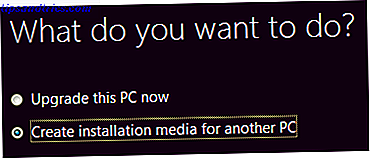
Ora vai al sito Web di Microsoft e scarica il loro strumento per la creazione di supporti per Windows 10. Installa e apri l'applicazione. Seleziona Crea supporto di installazione per un altro PC . Seleziona la lingua corrispondente. Assicurati che l' Edizione corrisponda alla tua e sotto Architettura seleziona Entrambi (selezioniamo "Entrambi" nel caso in cui sia necessario reinstallare Windows 10 a 32 bit). Infine, seleziona il tipo di supporto su cui desideri installare l'installazione.
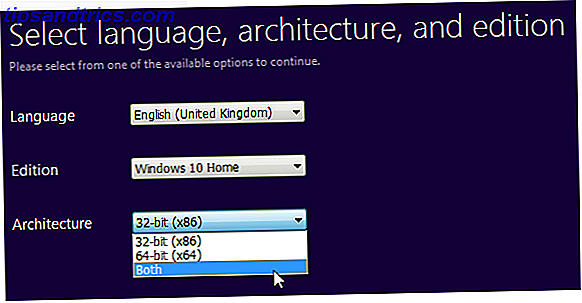
È giunto il momento di riavviare il sistema e installare Windows 10 a 64 bit dal supporto appena creato. Seguire le istruzioni, selezionare le impostazioni della tastiera e della lingua, quindi scegliere Installazione personalizzata per sovrascrivere l' installazione esistente a 32 bit.
Quando viene richiesto un codice prodotto, saltare la procedura e continuare. Come accennato, Windows 10 si prenderà cura della chiave del prodotto dopo il riavvio nel sistema operativo.
Congratulazioni, hai appena effettuato l'aggiornamento a Windows 10 a 64 bit!
Cose da ricordare
Questo è un processo relativamente indolore finché si controllano le impostazioni di sistema prima di salire sul treno di aggiornamento. Accertati di:
- Controlla che la tua licenza sia attivata,
- eseguire il backup dei file in una posizione sicura, ovvero non sull'unità che si aggiornerà e
- ricontrolla la compatibilità hardware del tuo sistema.
Fallo e il tuo aggiornamento dovrebbe essere assolutamente perfetto!
Hai aggiornato l'installazione di Windows 10? Hai qualche consiglio per l'aggiornamento per i nostri lettori? Fateci sapere qui sotto!



